یکی از کارهای وقتگیر در هنگام کار با رایانه این است که مرتبا صدای نوتیفیکیشن گوشی را بشنویم و مجبور شویم چند لحظه گوشی را روشن کنیم. این کار ساده در شبانهروز وقت زیادی از ما میگیرد و اگر دقت کنیم، استهلاک گوشی را هم زیاد میکند و باتری آن را هدر میدهد.
در این مقاله چند راهکار عملیاتی برای کار با گوشی در ویندوز پیشنهاد کردهام که برای خودم بسیار مثمر ثمر بودند.
دلیل نوشتن این مقاله این است که شخصا آدم گرفتاری هستم و متوجه شدم در هنگام کار، چک کردن نوتیفیکیشنهای گوشی، خواندن شماره رمز یکبارمصرف و کارهایی مثل آن خیلی مزاحم تمرکزم میشود. چند بار هم گوشی از دستم افتاد که نزدیک بود دردسرساز شود. گوشی هم مرتبا شارژ خالی میکرد و اسیر شارژ کردن آن میشدم. پس به دنبال راهکارهای مختلفی رفتم تا بهینهسازی انجام دهم و مدیریت زمان حرفهای داشته باشم. در این مقاله آخرین راهکارهای من برای کمتر برداشتن گوشی را مطالعه خواهید کرد.
نکتهٔ دیگر این است که برداشتن گوشی از نظر روانی یک سرنخ است. یعنی عاملی است که میتواند ما را به کارهای تکراری که از آن لذت میبریم هدایت کند. مثل باز کردن یک شبکه اجتماعی و کلی وقت هدر دادن با آن. پس حذف برداشتن گوشی برای خودش یک مزیت عملیاتی جدی در مدیریت زمان به حساب میآید.
این ابزار یک شبیهساز اندروید نیست. بلکه مستقیما به گوشی شما وصل میشود و میتوانید از ویندوز کارهای جالبی با گوشی انجام دهید که شبیهسازهای اندروید نمیتوانند و بدون این که لازم باشد آن را بردارید:
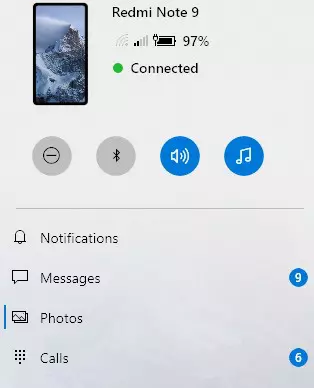
این مزایا به شما کمک میکند عملا گوشی را سر جایش بگذارید و خیلی کمتر از حالت عادی آن را بردارید. به ویژه اگر راهکارهای بعدی را هم استفاده کنید.
این اپلیکیشن برای سیستمهای عامل اندروید قابل نصب و راهاندازی است که خبر بسیار خوبی است. حداقل اندروید ۷ و ویندوز ۱۰ (لااقل بهروزرسانی می ۲۰۱۹) برای نصب این برنامه لازم است. برای فعالسازی آن یک حساب رایگان Microsoft Account هم لازم دارید که در این لینک میتوانید ثبتنام کنید یا وارد شوید:
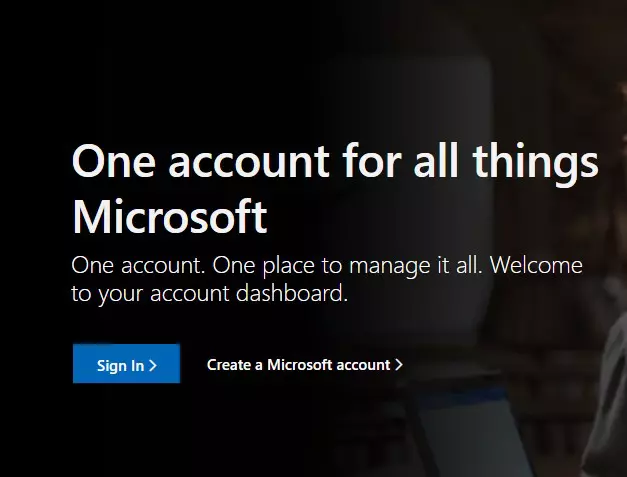
نسخهٔ گوگل پلی آن را هم از این لینک میتوانید برای خود نصب کنید:
https://play.google.com/store/apps/details?id=com.microsoft.appmanager
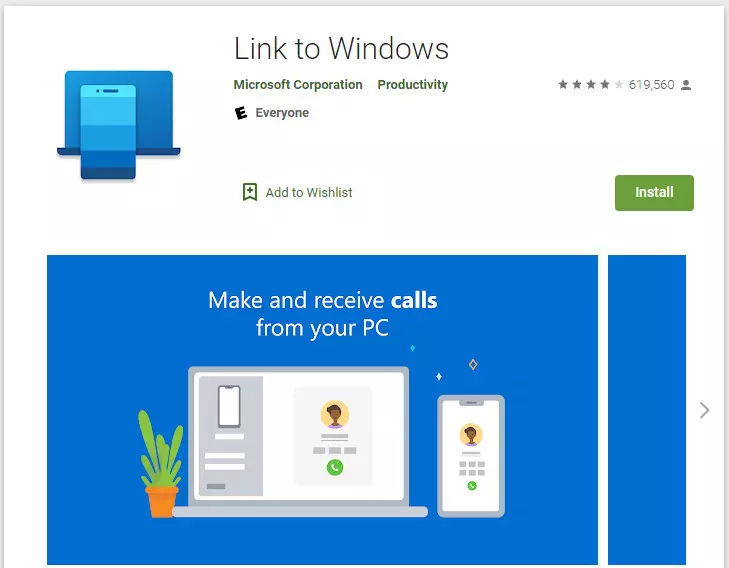
و نسخهٔ ویندوزی آن در مایکروسافت استور قابل دریافت است. کافی است در ویندوز ۱۰ یا ۱۱ آن را جستجو کنید.
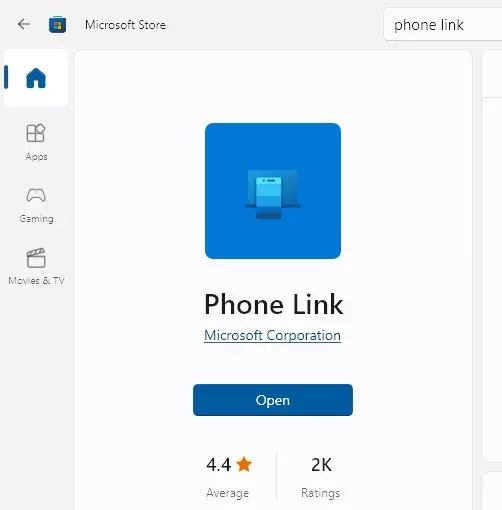
تنها نکته در استفاده از این برنامه نیاز به اینترنت است که در گوشی و رایانه اتصال به آن برقرار باشد. برای تماسها نیز نیازمند اتصال بلوتوثی گوشی به رایانهٔ خود هستید.
بسیاری از اپلیکیشنهای پرکاربرد مثل شبکههای اجتماعی به راحتی از طریق نسخهٔ وب یا دسکتاپ در رایانه شخصی قابل نصب هستند. اینستاگرام، تلگرام، واتساپ، توئیتر و موارد بسیار دیگر، لزوما نیازمند گوشی نیستند و با فعال کردن نسخهٔ وب یا نصب نسخهٔ دسکتاپ دیگر لازم نیست مرتبا گوشی را بردارید.
تنها محدودیت این است که برخی از آنها در نسخهٔ وب امکانات کمتری ارائه میکنند که با ترفند بعد تا حد زیادی بر این محدودیت هم میتوان غلبه کرد.
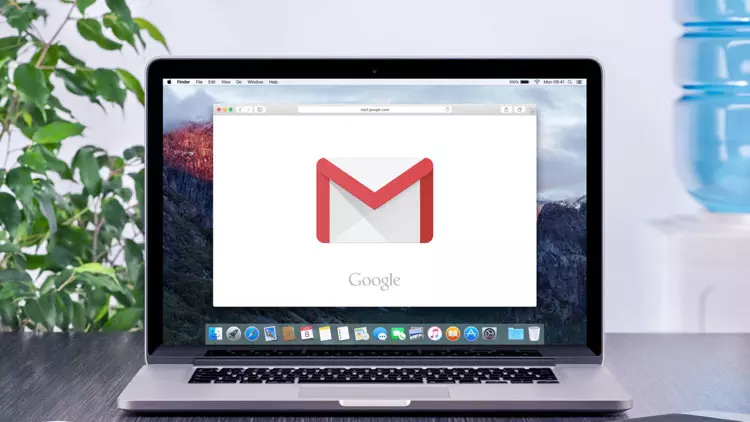
شبیهسازهای مختلفی برای اندروید وجود دارد که میتوانید در سیستم عامل رایانه شخصی نصب کنید و اپلیکیشنهای مختلف گوشی را با آن فعال کنید. یکی از بهترین نمونههای آن که استفاده میکنم Memo Player است که در قبلا «این مقاله» معرفی کردهام.
یک شبیهساز اندروید ممکن است به سختافزار رایانهٔ شما فشار وارد کند زیرا پردازشهای زمان واقعی (Real Time) زیادی انجام میدهد. بهتر است وقتی لازم است آن را باز کنید و کار را که به اتمام رساندید، ببندید.
اما حتی گاهی با شبیهساز اندروید هم نمیتوان به درستی بعضی کارها مثل ارسال فیلم در اینستاگرام را انجام داد زیرا خطاهایی مرتکب میشوند که قابل قبول نیست. مثلا پس از آپلود ویدیو میبینیم که ویدیو ۱۸۰ درجه چرخیده است که چند بار برای خودم پیش آمد. پس میرسیم به راهحل آخر.
امروزه وبسایتهای بسیاری خدمات رایگان یا پولی ارائه میکنند تا بتوانید کار با شبکههای اجتماعی خودتان را به آنها بسپارید. چون فهرست آنها طولانی است و کیفیت خدمات آنها مرتبا کم و زیاد میشود، فعلا موردی را معرفی نمیکنم. ولی این سرویسها حتی قابلیت برنامهریزی و زمانبندی دارند و پستهای شما را در زمان معین شده ارسال میکنند.
تا میتوانید از برداشتن گوشی در هنگام درس خواندن و کار با رایانه پرهیز کنید. نه تنها تمرکز شما را میگیرد، بلکه بیشتر شارژ خالی میکند و احتمال انداختن آن بر روی زمین هم کم نیست. راهکارهایی که گفتم را همگی استفاده کردم و نتایج خوبی گرفتم. امیدوارم شما هم از این راهکارها استفاده کنید و عمر گرانمایه را مفیدتر صرف کنید.
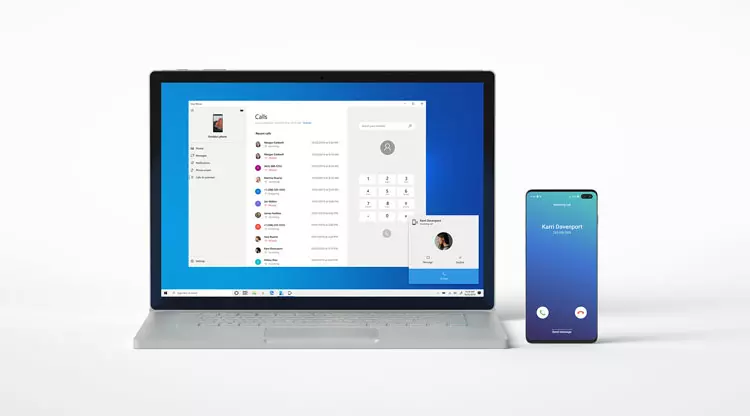
پینوشت:
این مقاله بخشی از کارگاه «اپلیکیشن و نرمافزارهای دانشجویی» بود.
فعالیت اصلی دانشجویانه، توانمندسازی دانشگاهیان و کاریابی تخصصی برای دانشجویان و فارغالتحصیلان است.